Credo che la cosa migliore che Microsoft abbia sia Office. Ma ogni giorno in Linux abbiamo più strumenti che si avvicinano al potenziale di Microsoft Office. Un chiaro esempio di ciò è LibreOffice che con ogni versione migliora molto ed è vicino nelle funzioni e nelle funzionalità. Ma oggi parliamo di un'altra suite per ufficio molto interessante e ti insegneremo anche come installarla. Oggi, con questo post, imparerai come installare OnlyOffice su Ubuntu 20.04
Grazie all'open source abbiamo molte alternative, ed è per questo che abbiamo OnlyOffice come alternativa solida e professionale a Microsoft Office.
Solo Office per Ubuntu
OnlyOffice è una suite per ufficio composta da diversi prodotti professionali. È pensato per ambienti professionali in cui la collaborazione è la loro premessa principale. Ha versioni community e versioni a pagamento con molti vantaggi, incluso il supporto tecnico.
In questo post installeremo OnlyOffice desktop che ci fornirà un potente editor di documenti di testo, fogli di calcolo e presentazioni.
Quindi, iniziamo.
Installa OnlyOffice in Ubuntu 20.04
OnlyOffice non è un'applicazione disponibile nei repository ufficiali di Ubuntu, ma abbiamo diversi metodi per installarla.
Metodo 1:utilizzo del pacchetto DEB
Fortunatamente, OnlyOffice supporta molte distribuzioni Linux ed è distribuito in molti formati. Questi formati includono flatpak e APPImage ma anche un pacchetto DEB per Ubuntu 20.04
Quindi, dalla sezione download di OnlyOffice Desktop scarica il pacchetto DEB per Ubuntu 14.04+
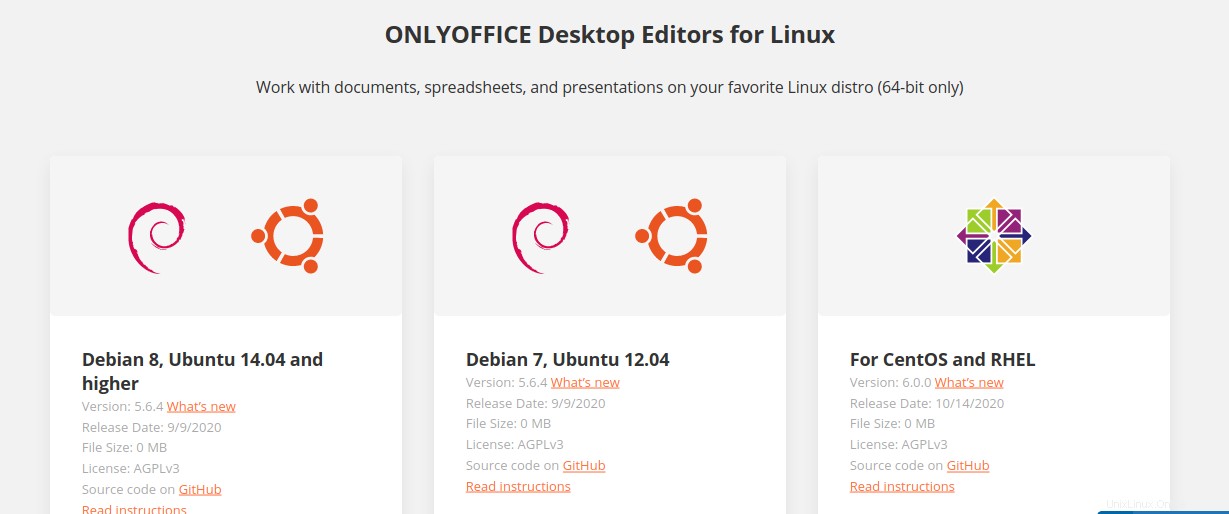
Inoltre, puoi farlo dal terminale in esecuzione:
wget https://download.onlyoffice.com/install/desktop/editors/linux/onlyoffice-desktopeditors_amd64.deb
Dopo aver scaricato il pacchetto, puoi installarlo utilizzando APT.
sudo apt install ./onlyoffice-desktopeditors_amd64.deb
Quindi puoi eseguirlo dal menu principale.

Metodo 2:installazione di OnlyOffice utilizzando il software Center
Poiché OnlyOffice ha un pacchetto snap, si trova nel centro software di Ubuntu, quindi dobbiamo solo aprirlo e cercare OnlyOffice desktop .
Quindi fare clic sul risultato principale per visualizzare le informazioni sul pacchetto.

E infine, fai clic sul pulsante Installa per avviare il processo.
Quindi puoi eseguirlo dal menu principale.
In questo modo puoi avere OnlyOffice sul tuo sistema Ubuntu 20.04 senza problemi.
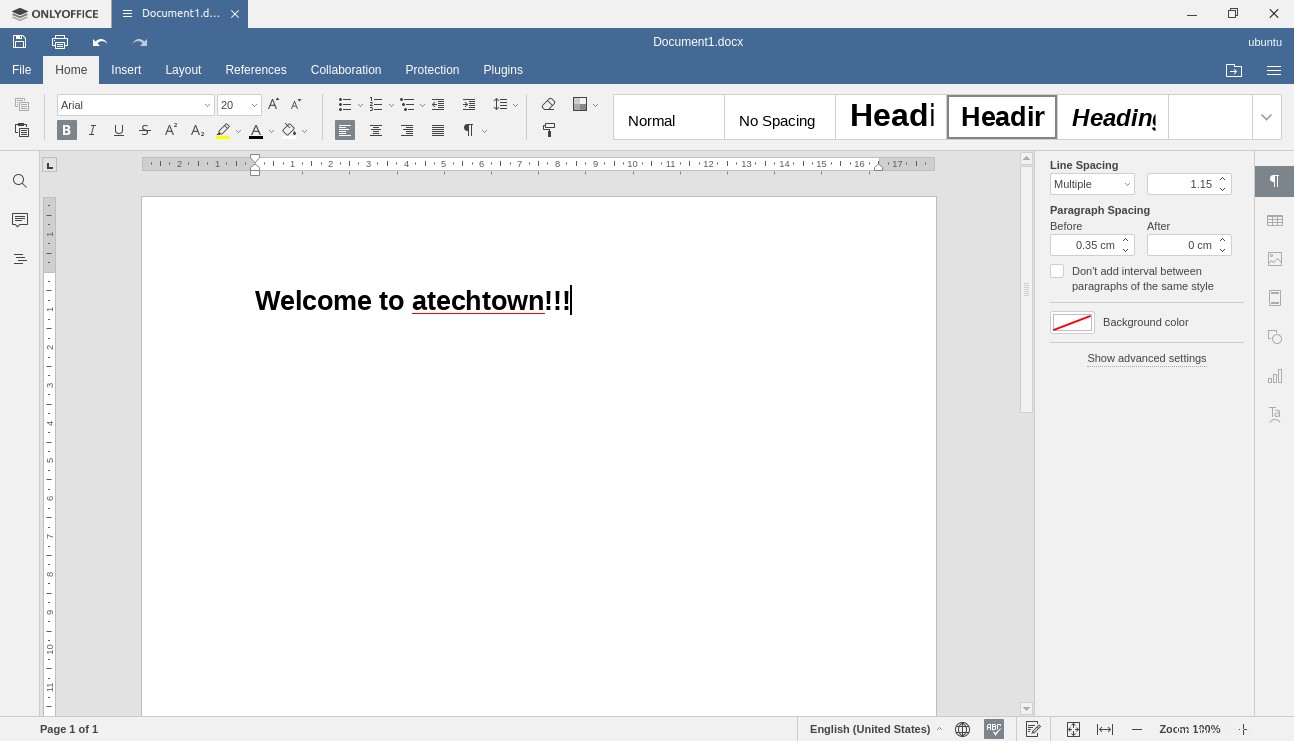
Metodo 3:installazione di OnlyOffice con snap
È anche possibile utilizzare snap nella console, per farlo aprilo ed esegui:
sudo snap install onlyoffice-desktopeditors
E inserendo la password avvierai l'intero processo.
Quindi eseguilo dal menu principale.
Ricorda che devi eseguire solo uno di questi metodi, non tutti perché potrebbe esserci un conflitto.
Conclusione
LibreOffice si è posizionato come l'alternativa più matura a Microsoft Office sul desktop Linux, ma è anche fantastico che altre alternative contribuiscano alla diversità.
Con OnlyOffice troviamo un'applicazione moderna e open source che sfrutta il suo grande supporto a Linux per fornire soluzioni all'utente desktop e agli ambienti aziendali.
Oggi, grazie a questo post, hai imparato a installare OnlyOffice su Ubuntu 20.04 in due modi diversi.
Parlaci di te, hai usato OnlyOffice? Ti piace? O sei più di LibreOffice? Lasciaci un commento e condividi il post.